Milk cocktail

Tutorial original aqui
Merci Roserika de m'avoir autorisé à traduire tes tutoriels
Gracias Roserika por dejarme traducir tus tutoriales
Tanto el tutorial como su traducción están registrados en Twi
Tutorial escrito el 13 de Noviembre de 2011.
Están prohibidos su copia y reproducción
Todo parecido con otro tutorial no será más que pura coincidencia
Material:
Tubes :
1 tube femme assise
1 tube silhouettes
1 preset perspective shadow
1 tube texte
1 tube verres cocktail
1 tube homme taylor
Archivos que debes instalar en tu Psp
1 gradiente
3 selecciones
Filtros
Layout Tool
Mura'smeister
Simple
Pentacom
Flaming pear
Eye candy 5 impact
Puedes encontrar la mayor parte de los filtros aqui
El sitio de Roserika con sus filtros aqui
Este tutorial ha sido realizado con el psp X2 corel. Puedes realizarlo con versiones anteriores
Los tubes e imágenes son de la colección personal de Roserika.
Por favor mantén intacto el copy
Si quieres puedes ayudarte de la regla para situarte en la realización del tutorial
Marcador (Arrastra con el raton)

Si estais listos podemos comenzar
Abrir todos los tubes en el Psp. Duplicarlos (shift+D) y cerrar los originales
Etapa 1
Abrir un nuevo paño transparente de 1000x750 pixeles
Activar la Paleta de materiales
En Primer Plano colocar el gradiente acier métallique
Estilo_ Lineal Angulo_ 43º Repeticiones_ 1 Invertido_ Sin seleccionar
Colocar el color blanco en el Segundo Plano
Llenar el paño con el gradiente
Efectos_ Complementos_ Flaming pear / Flexify 2
Valores según captura
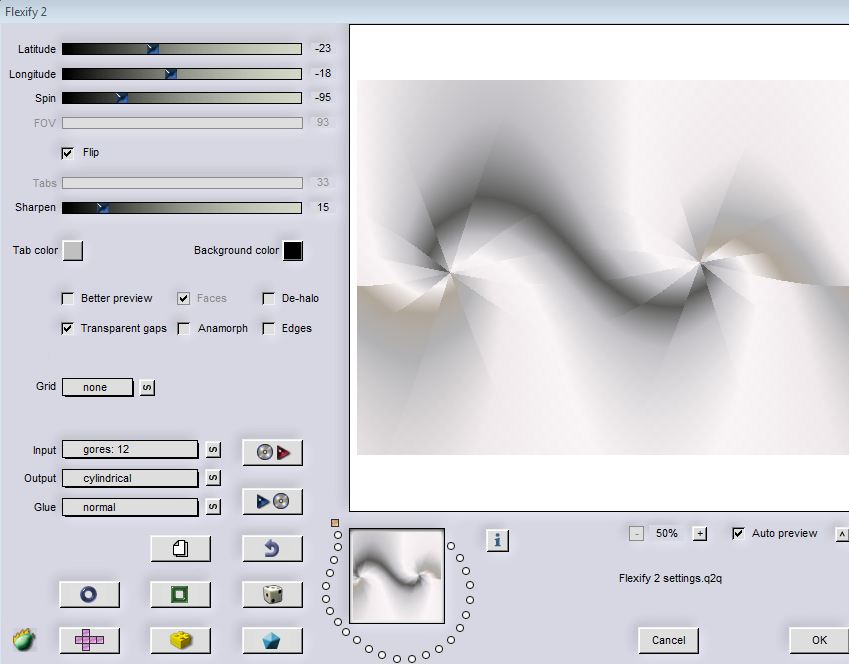
Capas_ Duplicar
Efectos_ Complementos_ Layout Tool / Contrast Checkers
Valores según captura
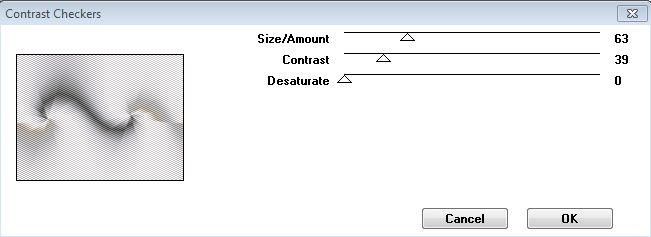
Efectos_ Efectos Geométricos_ Círculo
Transparente_ Seleccionado
Etapa 2
Activar la herramienta de selección_ Rectángulo_ Personalizada
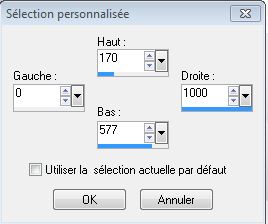
Edición_ Cortar
Selecciones_ Anular selección
Efectos_ Efectos de borde_ Realzar
Ajustar_ Matiz y Saturación_ Colorear
Matiz_ 129 Saturación_ 129
Situaros sobre la capa inferior en la pila de capas
Selecciones_ Cargar o guardar selección_ Cargar selección del disco
Buscar la selección milkcocktail
Aplicar
Selecciones_ Convertir selección en capa
Selecciones_ Anular selección
Efectos_ Complementos_ Penta com / Color dot
Valores por defecto
Etapa 3
Capas_ Duplicar
Efectos_ Complementos_ Simple /Diamonds
Efectos_ Efectos de borde_ Realzar
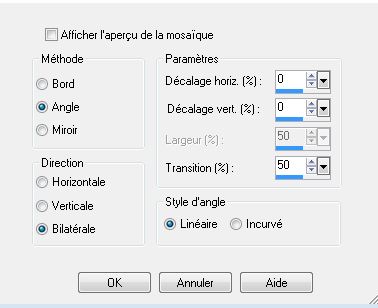
Efectos_ Complementos_ Mura's meister/ Pole transform
Valores según captura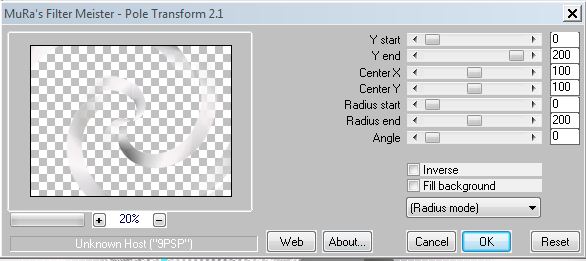
Capas_ Modo de capas_ Superposición
Etapa 4
Selecciones_ Cargar o guardar selección_ Cargar selección del disco
Buscar la selección milkcocktail2
Aplicar
Capas_ Nueva capa de trama
Llenar con el color blanco
Selecciones_ Anular selección
Capas_Organizar_ Enviar al frente
Selecciones_ Cargar o guardar selección_ Cargar selección del disco
Buscar la selección milkcocktail3
Aplicar
Capas_ Nueva capa de trama
Llenar con el color blanco
Selecciones_ Anular selección
Capas_ Modo de capas_ Diferencia
Capas_ Fusionar visibles
Etapa 5
Capas_ Duplicar
Efectos_ Efectos Geométricos_ Círculo
Transparente_ Seleccionado
Activar la herramienta de selección_ Rectángulo_ Personalizada
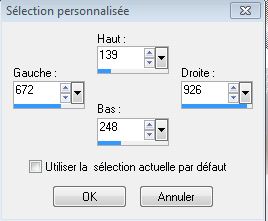
Capas_ Nueva capa de trama
Llenar con el color blanco
Selecciones_ Modificar_ Contraer_ 2 pixeles
Edicíon_ Cortar
Llenar con el gradiente
Efectos_ Complementos_ Layout Tool/ Contrast chechers
Valores:
35-60-31
Selecciones_ Modificar_ Contraer_ 19 pixeles
Edición_ Cortar
Llenar con el color blanco la selección
Selecciones_ Modificar_ Contraer_ 2 pixeles
Edición_ Cortar
Capas_ Nueva capa de trama
Llenar con el gradiente
Efectos_ Complementos_ Layout tool/ Contrast chechers
Mismos valores que la vez anterior
Selecciones_ Anular selección
Capas_ Organizar_ Enviar abajo
Capas_ Modo de capas_ Diferencia
Etapa 6
Situaros sobre la capa de arriba
Efectos_ Complementos_ Eye candy 5 impact / Perspective shadow
Clic sobre manage en la parte inferior derecha
Después en Settings manage clic sobre import
Buscar el preset milkcocktail en la carpeta donde está guardado
Ok
Clic en la lista sobre el preset
Ok
Capas_ Duplicar
Imagen_ Cambiar de tamaño_ Redimensionar al 80%
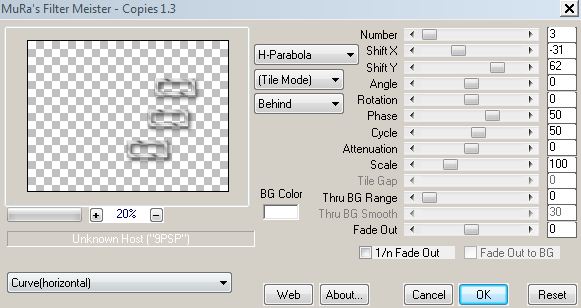
Efectos_ Efectos de la Imagen_ Desplazamiento
Desplazamiento Horizontal_29
Desplazamiento Vertical_ -106
Transparente_ Seleccionado
Etapa 7
Situaros sobre la capa del punto 5 (modo de capas Diferencia)
Capas_ Duplicar
Imagen- Cambiar de tamaño_ Redimensionar al 90%
Todas las capas sin seleccionar
Efectos_ Efectos de la Imagen_ Desplazamiento
Desplazamiento Horizontal_-8
Desplazamiento Vertical_ -129
Transparente_ Seleccionado
Capas_ Duplicar
Otra vez
Capas_ Duplicar
Efectos_ Efectos de la Imagen_ Desplazamiento
Desplazamiento Horizontal_-24
Desplazamiento Vertical_ -152
Transparente_ Seleccionado
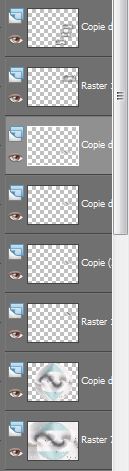
Etapa 8
Activar el tube verrescocktail
Edición_ Copiar
Regresar a nuestro trabajo
Situaros sobre la segunda capa partiendo de la base
Edición_ Pegar como nueva capa
Colocar en la parte inferior derecha
Ver modelo final
Capas_ Fusionar visibles
Ajustar_ Color_ Corrección de Decoloración
Intensidad_ 3,6
Activar el tube silhouettes
Edición_ Copiar
Regresar a nuestro trabajo
Edición_ Pegar como nueva capa
Colocar en el centro
Ver modelo original
Activar el tube texte
Edición_ Copiar
Regresar a nuestro trabajo
Edición_ Pegar como nueva capa
Colocar en la parte inferior izquierda
Ver modelo final
Activar el tube femme assise
Edición_ Copiar
Regresar a nuestro trabajo
Edición_ Pegar como nueva capa
Colocar sobre la parte inferior izquierda
Ver modelo final
Activar el tube homme taylor
Edición_ Copiar
Regresar a nuestro trabajo
Edición_ Pegar como nueva capa
Colocar en la parte inferior derecha
Ver modelo final
Etapa 9
Capas_ Fusionar visibles
Imagen_ Cambiar de tamaño_ Redimensionar al 90%
Todas las capas sin seleccionar
Capas_ Nueva capa de trama
Llenar con el color blanco
Selecciones_ Seleccionar todo
Selecciones_ Modificar_ Contraer_ 10 pixeles
Edición_ Cortar
Selecciones_ Anular selección
Imagen_ Cambiar de tamaño_ Redimensionar al 90%
Todas las capas sin seleccionar
Capas_ Fusionar hacia abajo
Capas_ Nueva capa de trama
Llenar con el gradiente
Capas_ Organizar_ Enviar al fondo
Efectos_ Complementos_ Layout Tool / Constrast chechers
Valores:
63-39-0
Efectos_ Efectos de Borde_ Realzar
Efectos_ Complementos_ Pentacom /Color dot
Valores por defecto
Ajustar_ Matiz y Saturación_ Colorear
Mismos valores que en el punto 2
Imagen_ Agregar bordes_ Simétrico_ 10 pixeles en el color blanco
Solo falta añadir nuestra firma en nueva capa si así lo deseas
Guardar en formato Jpg optimizado
Vuestro trabajo ha terminado. Espero que os haya gustado tanto como a Roserika realizarlo.
Os agradezco que me hayáis acompañado hasta el final, y os espero en el próximo tutorial.
©todos los derechos reservados

